วิธีเพิ่มปลั๊กอินไปยังแดชบอร์ด WordPress ของคุณ
เผยแพร่แล้ว: 2022-09-08หากคุณเพิ่งเริ่มใช้ WordPress คุณอาจสงสัยว่าจะเพิ่มปลั๊กอินในไซต์ของคุณได้อย่างไร ปลั๊กอินเป็นเครื่องมือที่สามารถช่วยคุณปรับแต่งไซต์ WordPress และเพิ่มคุณสมบัติใหม่ ในบทความนี้ เราจะแสดงวิธีเพิ่มปลั๊กอินในแดชบอร์ด WordPress ของคุณ การเพิ่มปลั๊กอินไปยังแดชบอร์ด WordPress ของคุณเป็นขั้นตอนง่ายๆ ขั้นแรก คุณจะต้องลงชื่อเข้าใช้ไซต์ WordPress ของคุณ เมื่อคุณเข้าสู่ระบบแล้ว คุณจะต้องคลิกลิงก์ "ปลั๊กอิน" ในแถบด้านข้างทางซ้าย ใน หน้าปลั๊กอิน คุณจะเห็นรายการปลั๊กอินทั้งหมดที่มี ในการเพิ่มปลั๊กอินในไซต์ของคุณ คุณจะต้องคลิกที่ปุ่ม "เพิ่มใหม่" ในหน้าเพิ่มใหม่ คุณสามารถค้นหาปลั๊กอินหรือเรียกดูตามหมวดหมู่ได้ เมื่อคุณพบปลั๊กอินที่คุณต้องการเพิ่มลงในไซต์ของคุณแล้ว คุณจะต้องคลิกที่ปุ่ม "ติดตั้งทันที" เมื่อติดตั้งปลั๊กอินแล้ว คุณจะต้องเปิดใช้งาน คุณสามารถทำได้โดยคลิกที่ลิงก์ "เปิดใช้งาน" และนั่นแหล่ะ! คุณได้เพิ่มปลั๊กอินลงในแดชบอร์ด WordPress เรียบร้อยแล้ว
ฉันจะเปิดใช้งานปลั๊กอินบน WordPress ได้อย่างไร
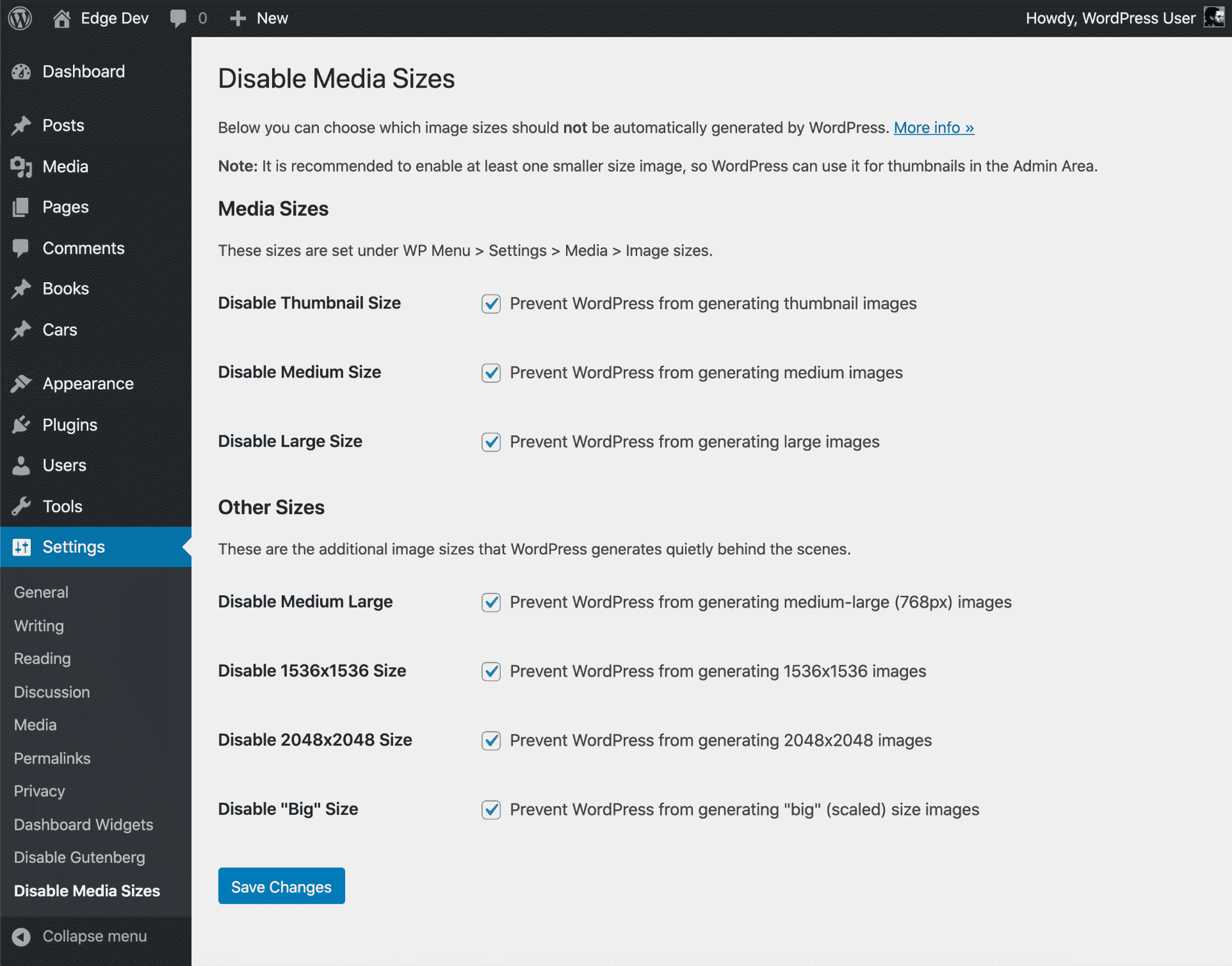 เครดิต: perishablepress.com
เครดิต: perishablepress.comคุณจะต้องใช้ขั้นตอนด้านล่างเพื่อกำหนดค่าปลั๊กอิน WordPress เมื่อเข้าสู่ระบบ คุณจะสามารถเข้าถึง WordPress ได้ ในการติดตั้งปลั๊กอิน ให้ไปที่เมนูด้านซ้ายและเลือก Plugins เมื่อคุณพบปลั๊กอินที่คุณต้องการเปิดใช้งาน ให้เลือกเปิดใช้งาน
แพลตฟอร์ม WordPress นั้นคล้ายกับแอพสำหรับเว็บไซต์ WordPress ของคุณ คุณสามารถเพิ่มคุณสมบัติใหม่ๆ ให้กับ WordPress เช่น แบบฟอร์มติดต่อ สไลด์โชว์ ตะกร้าสินค้า และอื่นๆ WordPress มีปลั๊กอินทั้งแบบฟรีและมีค่าใช้จ่ายมากมายให้ดาวน์โหลด นี่คือวิดีโอการสอนเกี่ยวกับวิธีการติดตั้งปลั๊กอิน WordPress ในส่วนผู้ดูแลระบบ เราจะแนะนำคุณตลอดขั้นตอนการติดตั้งปลั๊กอิน WordPress ขั้นตอนแรกคือการดาวน์โหลดปลั๊กอินจากแหล่งที่มา (ไฟล์ zip จะมีรหัสไปรษณีย์) ในพื้นที่ผู้ดูแลระบบ WordPress ให้มองหาแท็บปลั๊กอิน
เพิ่มหน้าใหม่ในเว็บไซต์ของคุณ หากต้องการเริ่มใช้ปลั๊กอิน ให้กดปุ่ม 'เปิดใช้งาน' หากคุณใช้ผู้ให้บริการโฮสติ้ง WordPress ที่มีข้อจำกัดด้านไฟล์ คุณอาจติดตั้งปลั๊กอินจากส่วนผู้ดูแลระบบไม่ได้ ด้วยเหตุนี้ FTP จึงเป็นทางออกที่ดีที่สุดสำหรับการติดตั้งปลั๊กอินด้วยตนเอง เราได้รวบรวมรายการ ปลั๊กอิน WordPress ที่สำคัญ ที่สุดที่เว็บไซต์ WordPress ต้องการ เนื่องจาก WordPress อนุญาตให้คุณติดตั้งและลบปลั๊กอิน จึงควรชัดเจนว่าคุณไม่ได้ใช้งาน เมื่อคุณต้องการใช้ปลั๊กอินบนเว็บไซต์ของคุณ คุณต้อง "เปิดใช้งาน" ก่อน
ปลั๊กอินโดยคลิกที่แท็บ 'ปลั๊กอิน' ในพื้นที่ผู้ดูแลระบบ WordPress คุณควรลบปลั๊กอินที่คุณไม่ได้ใช้หากคุณไม่ต้องการใช้ หากคุณต้องการลบปลั๊กอินออกจากไซต์ของคุณ คุณต้องปิดการใช้งานก่อน ลิงค์ลบจะปรากฏขึ้น และคุณจะสามารถลบออกจากเว็บไซต์ของคุณได้ทันที คำแนะนำโดยละเอียดเพิ่มเติมสามารถพบได้ในคู่มือการถอนการติดตั้งปลั๊กอิน WordPress ของเรา
ความสำคัญของการเปิดใช้งานปลั๊กอิน
เปิดใช้งานปลั๊กอิน ที่จะช่วยให้มั่นใจได้ว่าไซต์ WordPress ของคุณทำงานได้อย่างเต็มประสิทธิภาพ ปลั๊กอินจะทำงานอย่างถูกต้องแม้ว่าจะไม่ได้เปิดใช้งาน Multisite โดยตรวจสอบข้อกำหนดของปลั๊กอินและตรวจสอบ "เครือข่าย: จริง" ในส่วนหัวของปลั๊กอิน หากไซต์ของคุณเป็นส่วนหนึ่งของเครือข่ายหลายไซต์ของ WordPress รายการเมนูปลั๊กอิน WordPress ของคุณอาจถูกปิดใช้งานโดยผู้ดูแลระบบเครือข่าย และคุณอาจไม่เห็นเมนูปลั๊กอินใน WordPress
ฉันจะดูปลั๊กอินทั้งหมดใน WordPress ได้อย่างไร
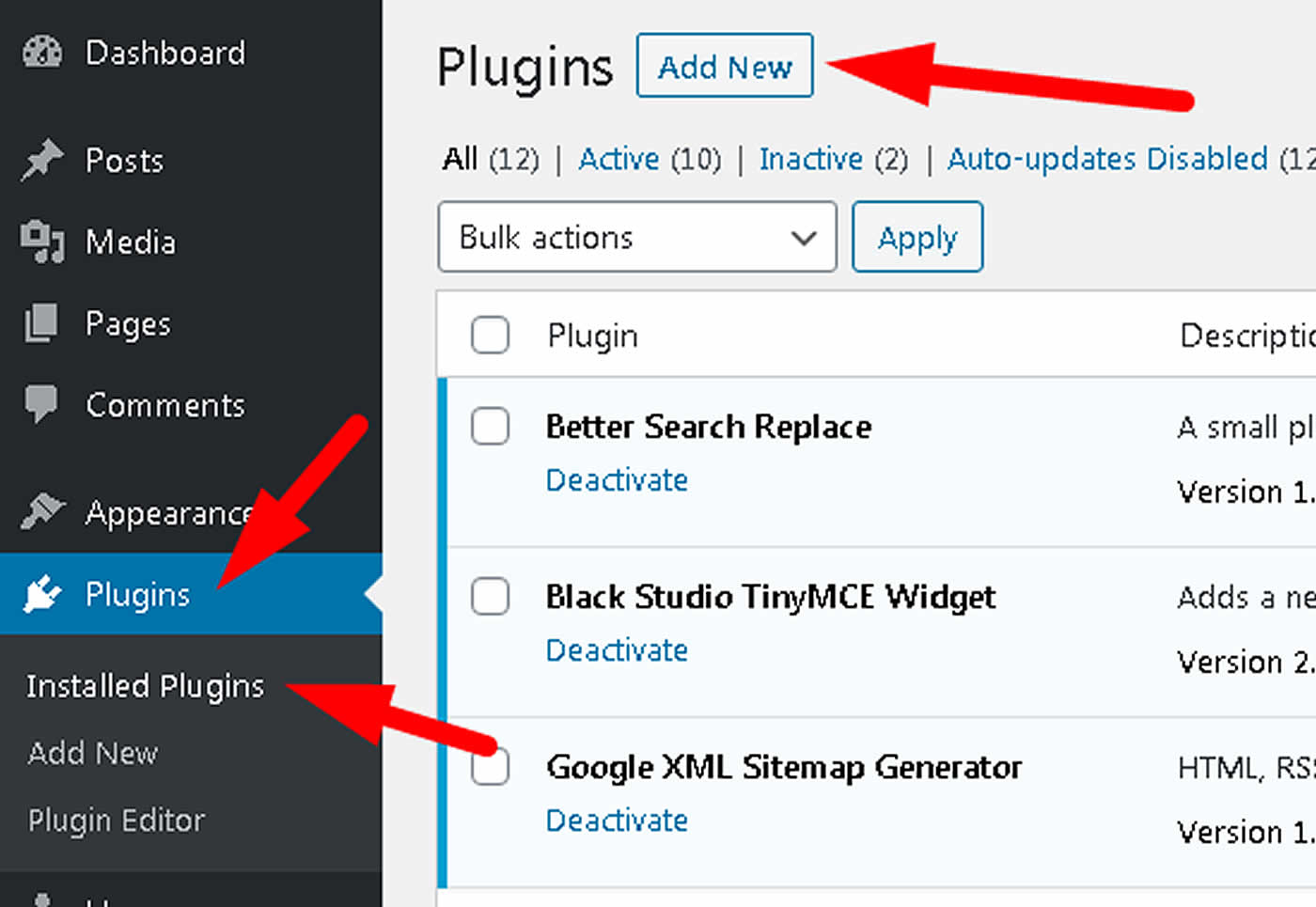 เครดิต: support.com
เครดิต: support.comแดชบอร์ดช่วยให้คุณสามารถดูปลั๊กอินที่ติดตั้งได้ เพียงไปที่ แท็บปลั๊กอิน จากนั้นเลือกการตั้งค่าภายใต้ปลั๊กอินทั้งหมดที่อยู่ในรายการ ในขั้นตอนต่อไป เราจะดูปลั๊กอินยอดนิยมสองสามตัวที่จะช่วยให้เว็บไซต์ WordPress ของคุณทำงานได้ดีขึ้นสำหรับคุณและผู้ชมของคุณ
วิธีตรวจสอบว่าปลั๊กอินใดที่จำเป็นสำหรับเว็บไซต์ WordPress ไม่มีวิธีใดวิธีหนึ่งที่แน่นอนในการค้นหาว่ามีการติดตั้งปลั๊กอินจำนวนเท่าใดในไซต์ มีหลายวิธีในการกำหนดจำนวนที่มีอยู่ เครื่องมืออัตโนมัติเป็นจุดเริ่มต้นที่ดี แต่ยังห่างไกลจากความแน่นอนว่ามีปลั๊กอินทั้งหมดอยู่ การได้รับความเข้าใจพื้นฐานเกี่ยวกับซอร์สโค้ดของเว็บไซต์นั้นทำได้ง่ายหากคุณคุ้นเคย มักจะ มีปลั๊กอิน WordPress จำนวนมาก ในตำแหน่งนี้ เมื่อคลิกขวาที่หน้า คุณสามารถเลือกคุณสมบัติใดๆ ที่เกี่ยวข้องกับการค้นหาของคุณ เมื่อคุณเลือกตรวจสอบองค์ประกอบจากเมนูแบบเลื่อนลง คุณจะเห็นหน้าจอแยกของหน้าและรหัสพื้นฐาน
ปลั๊กอินที่มีคุณลักษณะนี้มักมีชื่อว่า 'ID' หรือ 'Class' หากคุณต้องการทราบว่าไซต์ใช้ปลั๊กอินใด ให้ถามพวกเขาโดยตรง ด้วยการค้นหาคำเฉพาะใน Chrome คุณสามารถค้นหาว่า WordPress เกี่ยวกับอะไร หากคุณอยู่ในกลุ่มหรือฟอรัม Facebook คุณสามารถถามสมาชิกว่าพวกเขาเคยได้ยินเกี่ยวกับปลั๊กอินที่ช่วยให้ไซต์ของคุณทำงานได้อย่างถูกต้องหรือไม่
ปลั๊กอินของฉันอยู่ที่ไหน
ผู้ดูแลระบบเครือข่ายของเครือข่ายหลายไซต์ของ WordPress อาจปิดใช้งานรายการเมนูปลั๊กอิน ซึ่งหมายความว่าคุณไม่สามารถค้นหาปลั๊กอินบนไซต์ WordPress ของคุณได้ อาจเป็นไปได้ว่าคุณไม่ได้ติดตั้งปลั๊กอินเลย พิมพ์ chrome://plugins ในแถบที่อยู่ แล้วคลิก Enter รายการด้านล่างจะแสดงปลั๊กอินของเบราว์เซอร์ที่ติดตั้งทั้งหมด รวมถึงปลั๊กอินที่เปิดใช้งานตามค่าเริ่มต้น หากคุณไม่พบปลั๊กอินใดๆ คุณสามารถติดตั้งได้จากที่เก็บปลั๊กอินของ WordPress

ปลั๊กอินไม่แสดงใน WordPress Dashboard
 เครดิต: dowq.blogspot.com
เครดิต: dowq.blogspot.comหากคุณติดตั้งปลั๊กอินและปลั๊กอินไม่ปรากฏใน แดชบอร์ด WordPress ของคุณ เป็นไปได้มากว่าเกิดจากหนึ่งในสองสาเหตุ หนึ่ง ปลั๊กอินไม่สามารถทำงานร่วมกับ WordPress เวอร์ชันปัจจุบันของคุณได้ สอง ปลั๊กอินไม่ได้เปิดใช้งาน หากปลั๊กอินเข้ากันไม่ได้ คุณจะต้องดาวน์เกรด WordPress เวอร์ชันของคุณหรือค้นหาปลั๊กอินอื่น หากไม่ได้เปิดใช้งานปลั๊กอิน ให้ไปที่หน้าปลั๊กอินในแดชบอร์ดของคุณและคลิกลิงก์เปิดใช้งานใต้ชื่อปลั๊กอิน
หากคุณไม่เห็นแผงปลั๊กอินบนแดชบอร์ด WordPress อาจมีสาเหตุหลายประการ แม้ว่าปัญหาบางอย่างอาจแก้ไขได้ง่ายกว่าปัญหาอื่นๆ แต่ควรค้นหาที่มาของปัญหาก่อนที่จะพยายามแก้ไข หากวิธีแก้ปัญหาเหล่านี้ใช้ไม่ได้ผล คุณอาจต้องติดต่อผู้เชี่ยวชาญ WordPress เพื่อขอความช่วยเหลือ Computer Geek สามารถช่วยเหลือคุณเกี่ยวกับ เมนูปลั๊กอิน รวมถึงปัญหาที่เกี่ยวข้องกับ WordPress ที่คุณอาจมี หัวข้อที่กล่าวถึง ได้แก่ Webmaster Central, ผู้เชี่ยวชาญด้านการตลาดผ่านเครื่องมือค้นหา, ความช่วยเหลือสำหรับผู้ดูแลเว็บ, โฮสต์ที่ถูกแฮ็ก, แฮ็ก oscommerce, แฮ็ก hostclear และอีกมากมาย
การซ่อนปลั๊กอิน WordPress
คุณสามารถซ่อนปลั๊กอินได้โดยยกเลิกการทำเครื่องหมายที่ช่องถัดจากชื่อในส่วน "ลักษณะที่ปรากฏ" ของแผงผู้ดูแลระบบ WordPress
วิธีการติดตั้งปลั๊กอินใน WordPress
มีสองวิธีในการติดตั้งปลั๊กอินใน WordPress วิธีแรกคือการใช้ตัว ติดตั้งปลั๊กอิน ในตัว และตัวที่สองคือการอัปโหลดไฟล์ปลั๊กอินไปยังเซิร์ฟเวอร์ของคุณด้วยตนเอง ในการติดตั้งปลั๊กอินโดยใช้ตัวติดตั้งในตัว เพียงไปที่หน้าปลั๊กอิน "เพิ่มใหม่" ในพื้นที่ผู้ดูแลระบบ WordPress ค้นหาปลั๊กอินที่คุณต้องการติดตั้ง แล้วคลิกปุ่ม "ติดตั้งทันที" ปลั๊กอินจะถูกดาวน์โหลดและติดตั้งโดยอัตโนมัติ ในการติดตั้งปลั๊กอินด้วยตนเอง ก่อนอื่นคุณต้องดาวน์โหลดไฟล์ปลั๊กอินลงในคอมพิวเตอร์ของคุณ ถัดไป คุณจะต้องอัปโหลดไฟล์ปลั๊กอินไปยังไดเร็กทอรี /wp-content/plugins/ บนเซิร์ฟเวอร์ของคุณ เมื่ออัปโหลดไฟล์แล้ว คุณจะต้องเปิดใช้งานปลั๊กอินผ่านหน้า "ปลั๊กอิน" ในพื้นที่ผู้ดูแลระบบ WordPress ของคุณ
นี่คือซอฟต์แวร์ที่ติดตั้งบนเว็บไซต์ของคุณ ซึ่งคุณสามารถใช้เพื่อเพิ่มคุณสมบัติและความสามารถ ขั้นตอนการค้นหาและติดตั้ง ปลั๊กอินใหม่ ทำได้ง่ายอย่างที่ควรจะเป็น ในการติดตั้งปลั๊กอินบน WordPress.com คุณต้องเป็นสมาชิกแผนเปิดใช้งานปลั๊กอิน ปลั๊กอินที่มีประโยชน์เหล่านี้มีทั้งแบบฟรีและแบบชำระเงิน คุณอาจกำลังมองหาปลั๊กอินเพื่อเพิ่มลงในเว็บไซต์ WordPress.com ของคุณ นี่คือคำแนะนำบางประการ สามารถเข้าถึงส่วนต่างๆ ของปลั๊กอินแยกจากแถบด้านข้างหลักหรือผ่านเมนูการตั้งค่า ปลั๊กอินบางตัวไม่มีแผงการกำหนดค่าใดๆ แทน คุณสมบัติของพวกเขาจะซ่อนอยู่ในพื้นหลัง
ฉันจะติดตั้งปลั๊กอิน WordPress ด้วยตนเองได้อย่างไร
นี่คือการติดตั้งปลั๊กอิน WordPress ที่ตรงไปตรงมาที่สุดที่คุณสามารถทำได้ หลังจากคลิกปุ่มดาวน์โหลด คุณจะเข้าสู่หน้าของปลั๊กอิน คุณจะสามารถส่งไฟล์ Zip หรือไฟล์ที่เก็บถาวรไปยังคอมพิวเตอร์ของคุณได้ทันทีที่สร้างขึ้น ลงชื่อเข้าใช้ไซต์ผู้ดูแลระบบ WordPress และไปที่ ส่วนปลั๊กอิน หากคุณต้องการอัปโหลดไฟล์ ให้เลือกไฟล์ zip
ใช้ปลั๊กอิน WordPress
ได้ คุณสามารถใช้ปลั๊กอินเวิร์ดเพรสได้ ปลั๊กอินเป็นเครื่องมือที่ขยายฟังก์ชันการทำงานของ WordPress พวกเขาเขียนด้วยภาษาการเขียนโปรแกรม PHP และรวมเข้ากับ WordPress ได้อย่างราบรื่น มีปลั๊กอินนับพันที่ให้บริการฟรีจาก ไดเร็กทอรีปลั๊กอิน WordPress.org
ปลั๊กอิน WordPress เป็นสคริปต์ PHP ขนาดเล็กที่เมื่อรวมกับ ซอฟต์แวร์ WordPress จะสามารถขยาย (หรือปรับปรุง) ฟังก์ชันการทำงานได้ ในการติดตั้งปลั๊กอินลงในระบบบล็อก WordPress โดยตรง คุณสามารถใช้หน้าปลั๊กอินโดยตรงหรือโอนไฟล์ผ่าน FTP ไปยังโฟลเดอร์ที่เหมาะสมบนเว็บเซิร์ฟเวอร์ของคุณ หากคุณไม่ต้องการ FTP คุณสามารถติดตั้งปลั๊กอิน WordPress ได้โดยตรงจากไดเรกทอรี WordPress เมื่ออัปโหลดไฟล์จากคอมพิวเตอร์ของคุณ ตรวจสอบให้แน่ใจว่าไฟล์อยู่ในรูปแบบ a.zip หลังจากติดตั้งปลั๊กอินแล้ว ให้เลือกเปิดใช้งานจากหน้าปลั๊กอิน ในการใช้ปลั๊กอิน คุณต้องเปิดใช้งานก่อน การใช้ปลั๊กอิน WordPress สามารถช่วยให้บล็อกของคุณเป็นที่รู้จักทางออนไลน์มากขึ้น เมื่อเปิดใช้งานปลั๊กอิน กระบวนการกำหนดค่าบางอย่างจะยากขึ้น แต่เวลาที่ใช้กับปลั๊กอินนั้นก็คุ้มค่า เลือกเฉพาะปลั๊กอินจากผู้ให้บริการที่มีชื่อเสียงและอัปเดตทันทีหลังจากเปิดตัวปลั๊กอินเวอร์ชันใหม่ของคุณ
